
效果展示
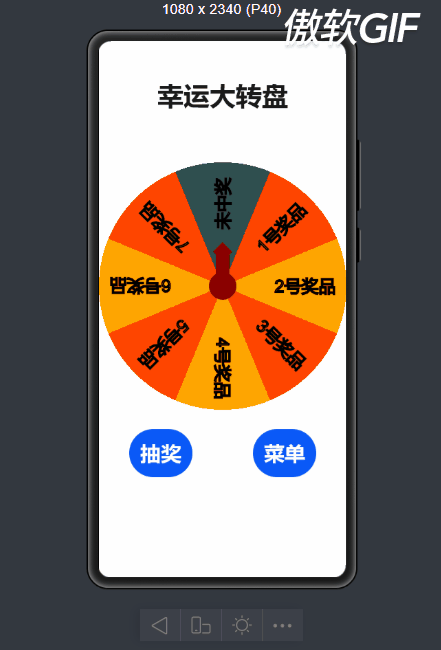
此外,转盘的奖项的数量,内容都是可以变动的(菜单就是用来编辑奖项的,后续完善),如下:
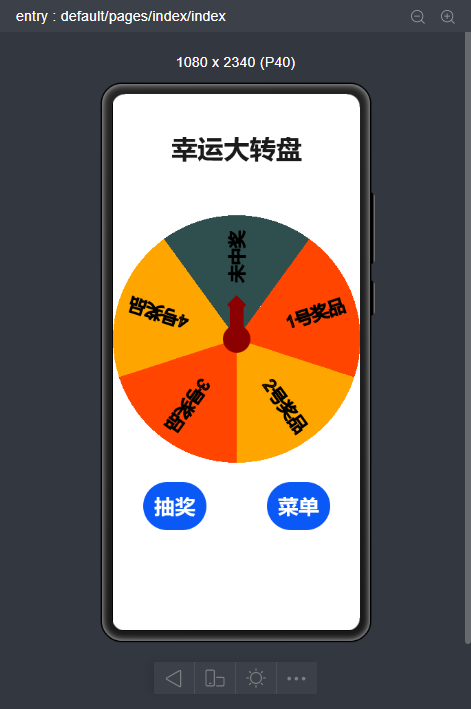
主要功能
- 实现转盘抽奖功能,可以设定中奖概率。
- 奖项的数量、内容可自由设定。
- 原生html\css\js代码,没有使用资源文件,可复用。
设计时考虑到的问题
1.控件是使用现有图片还是通过CSS画出?
先是用的图片充当控件,考虑到奖项的内容可编辑性,还是老老实实画控件比较好。
2.每个奖项的概率如何设计?
先生成一个随机数,根据随机数取值大小,决定奖品内容。假设所有奖项的取值范围坐落到0100的数轴上,并且1号奖品的取值范围是010,2号:10~30, 3号:30~35,。。。通过设定每个奖项取值区间的大小来决定中奖的权重,这样就能控制中奖概率了。
3.如何实现奖项可编辑?
我将所有奖项存放在一个数据数组中,先能通过遍历数组中奖项信息,画出转盘,这是第一步。
之后,通过菜单功能提供一个列表控件,使其能够对数组中的信息进行增删改查,这是第二步。
在界面加载的onShow()函数中进行初始化,这样每次界面显示的时候就能更新转盘了。
具体代码
index.hml
-
"container">
-
"title" > 幸运大转盘 -
"outer" id="outer">
- --画布-->
- class="canvas">
- --内圆-->
-
"circle">
- --长方形-->
-
"rectangle">
- --正方形箭头-->
-
"square">
-
-
"btns">
- type="capsule" onclick="start"> 抽奖
- type="capsule" onclick="menu"> 菜单
-
-
outer就是转盘整体,包含转盘和箭头。我箭头是通过将圆+长方形+正方形平移、旋转组合而成的(虽然有点笨,没有想到其它办法)。转盘是一个画布canvas,通过移动画笔起点,旋转,一个扇区接一个扇区画出的。按键有两个,抽奖就是转动转盘,实现抽奖逻辑。菜单按键跳转到新的界面,实现奖项内容的编辑,当然还没写完。。。
index.css
- .container {
- flex-direction: column;
- align-items: center;
- justify-content: space-between;
- }
- .title {
- font-size: 38px;
- font-weight: 600;
- height: 20%;
- }
- .outer {
- position: relative;
- }
- .canvas {
- width: 360px;
- height: 400px;
- }
- .circle {
- position: absolute;
- width: 40px;
- height: 40px;
- background-color: darkred;
- border-radius: 20px;
- transform: translate(160px,180px);
- }
- .rectangle {
- position: absolute;
- width: 20px;
- height: 40px;
- background-color: darkred;
- transform: translate(170px,150px);
- }
- .square {
- position:absolute;
- width: 20px;
- height: 20px;
- background-color: darkred;
- top: 140px;
- left: 170px;
- transform: rotate(45deg);
- }
- .btns {
- justify-content:space-around;
- }
- .button{
- margin-top: 10%;
- height: 10%;
- font-size: 30px;
- font-weight: 600;
- }
canvas中的宽、高决定了转盘大小,代码中将转盘的半径设置为画布一半宽的长度。同时,由于箭头是由圆、长方形、正方形平移旋转组成,那他们的偏移量、大小也是相对.canvas的属性取的,如果大小有变动需要调整。
为什么不将箭头也画出来?
如果将箭头也画在画布上,那么我不能实现转盘转动,箭头不动的动画了,画布是一个整体。
index.js
- import prompt from '@system.prompt';
- import router from '@system.router';
- export default {
- data: {
- //1.1创建奖项信息
- infoArr: [
- { name: '1号奖品' },
- { name: '2号奖品' },
- { name: '3号奖品' },
- { name: '4号奖品' },
- { name: '5号奖品' },
- { name: '6号奖品' },
- { name: '7号奖品' },
- { name: '未中奖' },
- ],
- //1.2画布大小
- circleHeight: 400,
- circleWidth: 360,
- //1.3扇区弧度
- arcAngle: 0,
- //1.4扇区角度
- jiaoDu: 0,
- //1.4动画参数
- animation: '',
- options: {
- duration: 5000,
- fill: 'forwards',
- easing: 'cubic-bezier(.2,.93,.43,1);',
- },
- },
- onShow() {
- const ca = this.$element('canvas');
- const ctx = ca.getContext('2d');
- //2.设定参数
- //2.1定义圆心,显示在画布中间
- var x0 = this.circleWidth * 0.5;
- var y0 = this.circleHeight * 0.5;
- //2.2定义半径
- var radius = this.circleWidth * 0.5;
- //2.3扇形弧度
- this.arcAngle = 360 / this.infoArr.length * Math.PI / 180;
- //2.4扇区角度
- this.jiaoDu = 360 / this.infoArr.length;
- //2.5定义起始弧度,箭头向上,初始度数需要-90deg
- var beginAngle = this.arcAngle * 0.5 - 90 * Math.PI / 180;
- //3.遍历,绘制扇区
- for (var i = 0; i < this.infoArr.length; i++) {
- //3.1结束弧度
- var endAngle = beginAngle + this.arcAngle;
- //3.2开启路径
- ctx.beginPath();
- //3.3起点
- ctx.moveTo(x0, y0);
- //3.4绘制扇区
- ctx.arc(x0, y0, radius, beginAngle, endAngle);
- //3.5设置颜色
- if (i == this.infoArr.length - 1) {
- ctx.fillStyle = '#2f4f4f'; //未中奖灰色
- } else if (i % 2) {
- ctx.fillStyle = '#ffa500';
- } else {
- ctx.fillStyle = '#ff4500';
- }
- //3.6填充颜色
- ctx.fill();
- //4.绘制文字
- //4.1文字弧度
- var textAngle = beginAngle + this.arcAngle * 0.5;
- var text = this.infoArr[i].name;
- //4.2文字坐标
- var textX = x0 + (radius * 2 / 3) * Math.cos(textAngle);
- var textY = y0 + (radius * 2 / 3) * Math.sin(textAngle);
- //4.3平移画布起点到文字位置
- ctx.translate(textX, textY);
- //4.4旋转画布
- ctx.rotate((this.jiaoDu * (i + 1) - 90) * Math.PI / 180);
- //4.5设置文字字号和字体
- ctx.font = "25px '微软雅黑'";
- //4.6文字居中对齐
- ctx.textAlign = 'center';
- ctx.textBaseline = 'middle';
- //4.7绘制文字
- ctx.strokeText(text, 0, 0);
- //4.8还原旋转、平移,方便下次旋转
- ctx.rotate(-(this.jiaoDu * (i + 1) - 90) * Math.PI / 180);
- ctx.translate(-textX, -textY);
- //5.更新起始弧度, 将当前扇形的结束弧度作为下一个扇形的起始弧度
- beginAngle = endAngle;
- }
- },
- start: function () {
- //6.旋转事件
- //6.1奖品总数
- let count = this.infoArr.length;
- //6.2生成随机数
- let randomNum = Math.floor(Math.random() * count);
- //6.3转动角度(+ 360*3)
- let deg = randomNum * this.jiaoDu + 360 * 3 + "deg";
- //6.4奖品名
- let index = count - randomNum - 1;
- let name = this.infoArr[index].name;
- console.log("name == " + name);
- //6.5动画帧
- var frames = [
- {
- transform: {
- rotate: '0deg'
- },
- },
- {
- transform: {
- rotate: deg
- },
- }
- ];
- //6.5动画绑定
- this.animation = this.$element('canvas').animate(frames, this.options);
- //6.6添加完成事件
- this.animation.onfinish = function () {
- if (randomNum % count) {
- prompt.showDialog({
- message: "恭喜抽中" + name + "!"
- });
- } else {
- prompt.showDialog({
- message: "下次再来!"
- });
- }
- };
- //6.7调用播放开始的方法
- this.animation.play();
- },
- menu: function () {
- router.push ({
- uri: 'pages/menuPage/menuPage',
- });
- },
- }
js中存放主要逻辑,所以对注释也比较详细。下面是个人踩坑中学习的点:
- //1.1创建奖项信息
- 可以增加减少奖项来预览将要实现的菜单功能,不要搞事情哈,奖项至少为1,代码中没有除0保护。
- //1.4动画参数
- duration是时长。easing,是描述动画的时间曲线,实现动画由快变慢。fill:forwards在动画结束后,目标将保留动画结束时的状态。
- //3.4绘制扇区
- x0, y0,扇区的起点坐标。radius,扇区半径。beginAngle,扇区起始的弧度,endAngle,扇区结束的弧度。
- //3.5设置颜色
- 每个扇区设置两个相间的颜色,未中奖特殊扇区用灰色调标识。
- //4.2文字坐标
- 由于文字在扇区中间,所以需要利用正弦余弦计算坐标,再进行画面旋转,才能调整正确的文字方向。
- //4.8还原旋转、平移,方便下次旋转
- translate函数是基于当前坐标进行偏移,旋转也是基于当前坐标进行旋转。所以当一个扇区的文字填写结束后,需要将坐标还原,这样才方便定位到一下处扇区位置。
原文链接: https://harmonyos.51cto.com

















